DivX for Windows
DivX, entrato ormai nel glossario informatico come file video digitale compresso, è anche il nome dell'azienda che lo ha realizzato, che ne detiene i diritti, e che recentemente ha messo a disposizione, DivX for Windows, un'ottima suite software per la visualizzazione e la creazione di video in formato DivX
Il pacchetto una volta scaricato e lanciato installa automaticamente in cartelle separate i codec divx, DivX Web Player un plugin per visualizzare filmati DivX nel browser, DivX Player e DivX Converter.
DivX Converter è senza dubbio uno dei software di compressione video più veloce e semplice in circolazione, in pochi passaggi è possibile trasformare un filmato presente su un supporto DVD in un file in formato divx con il conseguente risultato di occupare fino a un decimo del volume originale, ma naturalmente a discapito della qualità.
Per utilizzarlo occorre installare l'AC3Filter, un filtro DirectShow per la decodifica AC3 e per riprodurre i file .AVI con tracce audio AC3 e MPEG2 (DVD).
>> Scarica AC3Filter
>> Scarica DivX Pro for Windows
In pratica
Vediamo ora i quattro passaggi per la realizzazione di un backup compresso di un filmato su DVD.
Ad ogni apertura DivX Converter presenterà una piccola interfaccia in cui trascinando i file o cliccando su view list avremo la possibilità di selezionare uno o più file VOB presente nel dvd.
Pannello Open Video File
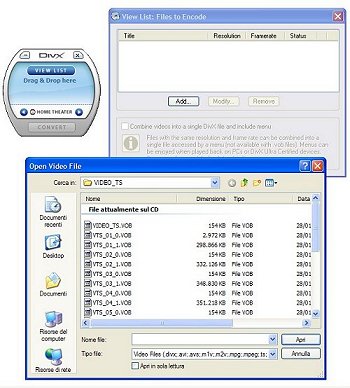
Se liberi da copia e non protetti dal sistema Macrovision, DivX Converter inizia ad analizzare i file selezionati ed apre successivamente un pannello di setting, in cui sono presenti tre menu di settaggio. Lasciando questi parametri di default il software realizza comunque un discreto risultato.
Il file setting propone tre tab di configurazione:
Output Setting, in cui è possibile configurare il tipo di profilo, la risoluzione video di uscita, il bitrate, i limiti del file e la stima in Mb del filmato finale.
Pannello File Settings: Output Settings
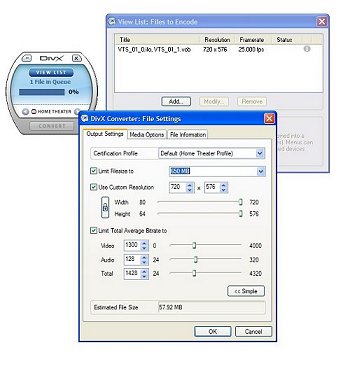
Media Options permette di selezionare le tracce audio da integrare nel file, nel nostro caso selezionaremo quella in italiano, e la possibilità di inserire eventuali sottotitoli.
Pannello File Settings: Media Options
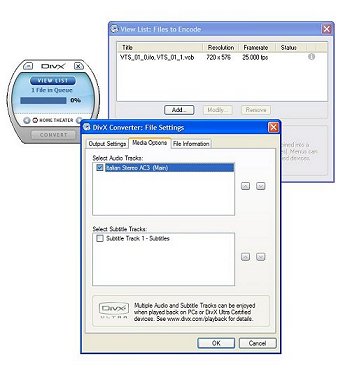
File Informations consente di editare alcune informazioni aggiuntive come il titolo, il genere ecc..
Pannello File Settings: File Informations
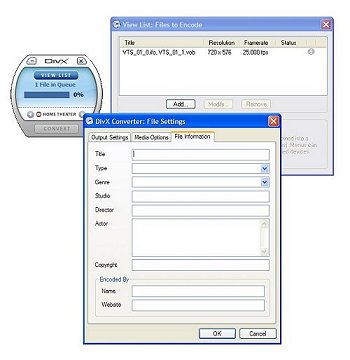
Finiti i settaggi possiamo selezionare il file da convertire, cliccare su "convert" e attendere che il processo di conversione si concluda. Il tempo per l'operazione di conversione dipende dalla grandezza dei file e dalla velocità di eleborazione del computer.
Conversione in corso

>> Scarica K-Lite Mega Codec Pack Full
>> Scarica DVDX
>> Scarica XMPEG
Risultato finale
Terminato il processo di conversione avremo un file da 58 Mb con estensione .divx visualizzabile direttamente dal Player DivX fornito nella suite o da qualsiasi altro player video. Cambiando l'estensione dal formato proprietario .divx a .avi il file sarà aperto direttamente nel player video predefinito dal proprio sistema.
Risultato finale visualizzato con DivX Player

>> Scarica DivX Play Bundle
>> Scarica QuickTime
>> Scarica Windows Media Player